SƠ LƯỢC NỘI DUNG
Lỗi 0x800F0923 xuất hiện khi bạn nâng cấp Windows cũ hơn (Windows 7/8 / 8.1) lên Windows 10. Khi lỗi này xuất hiện, nó sẽ ngăn quá trình update diễn ra. Nội dung bài viết này mời bạn tìm hiểu nguyên nhân và cách khắc phục lỗi 0x800F0923 khi nâng cấp lên Win 10.
Nguyên nhân
- Trình điều khiển thiết bị lỗi thời.
- Máy tính không đáp ứng các thông số kỹ thuật tối thiểu để nâng cấp lên Windows 10.
- Không đủ dung lượng ổ đĩa cứng.
- Trình điều khiển (Driver) cụ thể.
- Phần mềm chống vi-rút của bên thứ ba can thiệp vào quá trình Update Windows.
9 Cách sửa lỗi 0x800F0923 trên máy tính Windows 10
1. Chạy trình gỡ rối Windows Update
Để chạy trình gỡ rối này, hãy làm theo các bước sau:
Bước 1. Mở Start -> nhấp vào biểu tượng Cài đặt.
Bước 2. Nhấp vào Update & Security như hình sau.
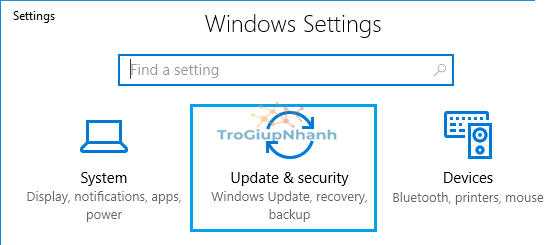
Bước 3. Chọn Troubleshoot trong bảng điều khiển bên trái của cửa sổ > bấm vào Windows Update > Click vào nút Run the troubleshooter.
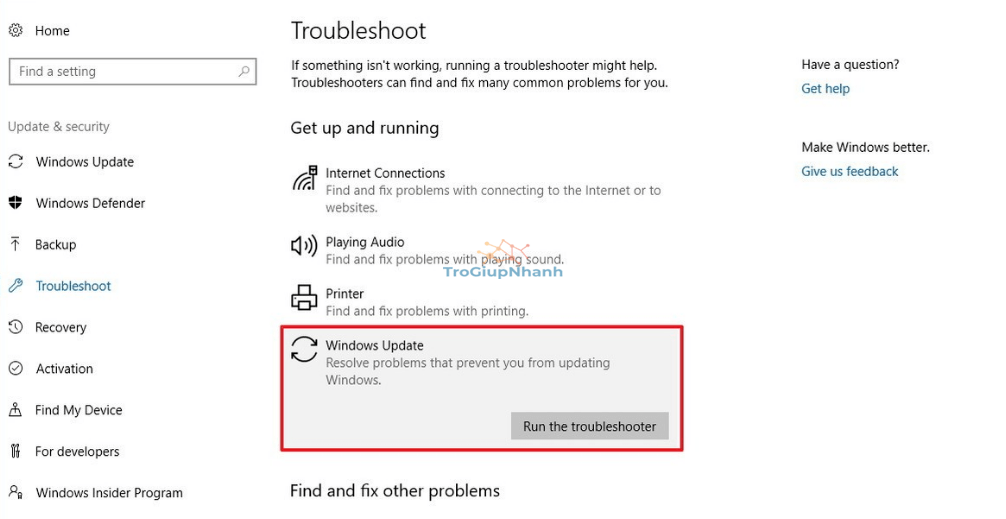
Bước 4. Làm theo hướng dẫn trên màn hình và đợi cho đến khi quá trình hoàn tất.
Bước 5. Cuối cùng, khởi động lại máy tính của bạn.
2. Kiểm tra khả năng tương thích của thiết bị
Hãy đảm bảo thiết bị của bạn tương thích và đáp ứng các yêu cầu hệ thống tối thiểu khi update lên Windows 10.
Bạn có thể tham khảo thông tin này bằng cách tìm kiếm trên Google.
3. Cập nhật trình điều khiển thiết bị
Thủ phạm chính của lỗi 0x800F0923 là trình điều khiển thiết bị đã lỗi thời. Để khắc phục thì bạn cần cập nhật tất cả các trình điều khiển của máy tính. Bạn có thể cập nhật trình điều khiển thiết bị bằng cách truy cập trang web của nhà sản xuất.
Cập nhật driver theo cách thủ công
Bước 1. Nhấn tổ hợp phím Windows + R để mở hộp thoại Run > gõ devmgmt.msc và nhấn vào OK nút để mở cửa sổ Device Manager.
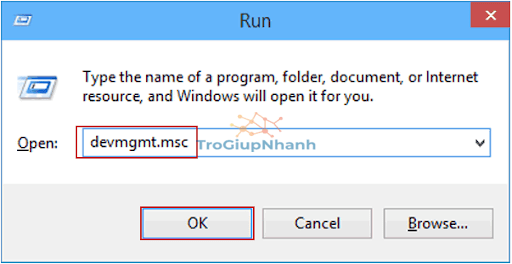
Bước 2. Nhấp để mở rộng thiết bị.
Bước 3. Nhấp chuột phải vào tên thiết bị và chọn Update driver.
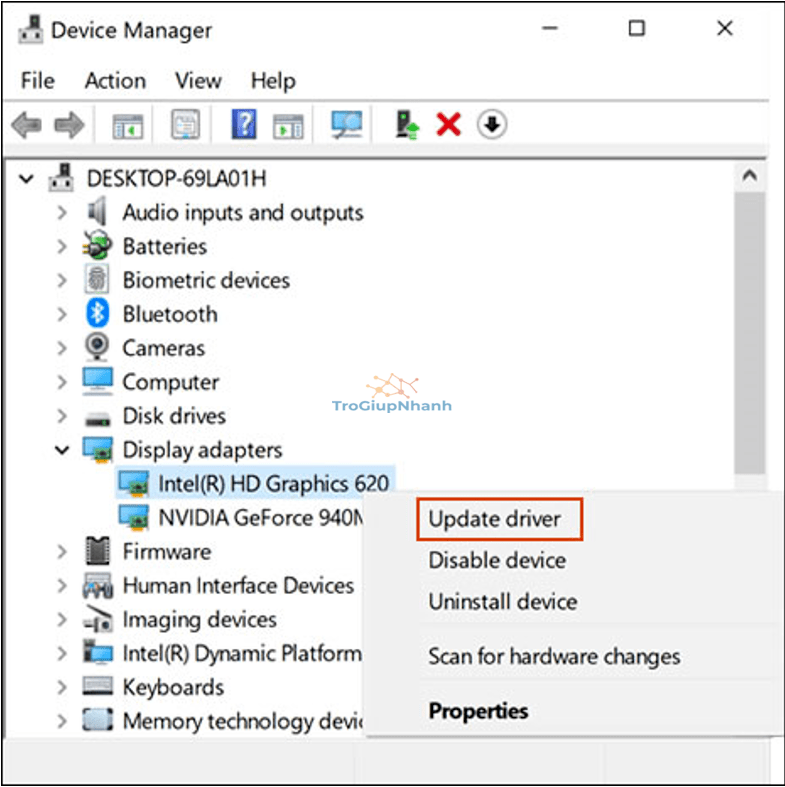
Bước 4. Nhấp vào tùy chọn Search automatically for updated driver software, nó sẽ tự động cập nhật trình điều khiển của bạn.
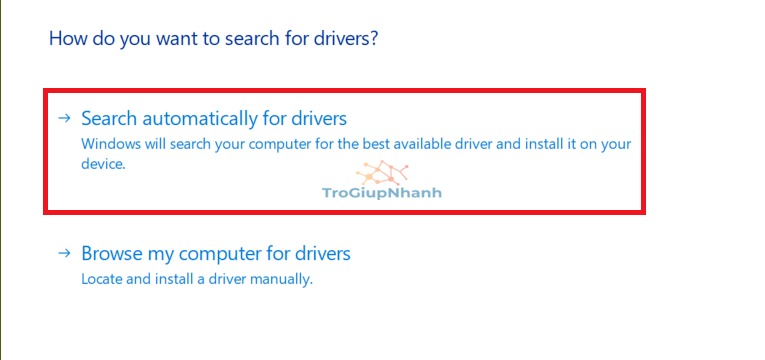
Tương tự, cập nhật tất cả các trình điều khiển thiết bị lỗi thời khác trên máy tính của mình.
Tự động cập nhật Driver
Bạn nên sử dụng một công cụ tự động, an toàn và đã được thử nghiệm – Driver Easy. Công cụ này sẽ không chỉ tự động cập nhật tất cả các trình điều khiển thiết bị mà còn khắc phục các sự cố liên quan đến driver trên máy tính của bạn.
4. Gỡ cài đặt trình điều khiển SPTD
Để gỡ cài đặt trình điều khiển SPTD, hãy làm theo các bước sau:
Bước 1. Nhấn kết hợp phím Windows + X > sau đó nhấp vào Device Manger.
Bước 2. Bây giờ hãy tìm kiếm SPTD driver và nhấp chuột phải vào nó chọn Uninstall.
Bước 3. Xác nhận lại một lần nữa.
5. Vô hiệu hóa phần mềm chống vi-rút
Đôi khi phần mềm chống vi-rút của bên thứ ba can thiệp vào quá trình cập nhật Windows. Vì vậy, để khắc phục lỗi 0x800F0923 khi cập nhật Windows 10, hãy tạm thời vô hiệu hóa phần mềm chống vi-rút của bạn. Thậm chí gỡ cài đặt phần mềm chống vi-rút khỏi máy tính của bạn, nếu thành công thì có nghĩa là đã đến lúc chuyển sang một phần mềm chống vi-rút khác.
6. Mở rộng dung lượng ổ cứng
Bạn có thể sử dụng Disk Cleanup để dọn dẹp dung lượng ổ đĩa của mình. Nó là một công cụ tích hợp sẵn của Windows để xóa các tệp tạm thời và dữ liệu không mong muốn.
Để chạy công cụ Disk Cleanup, hãy làm theo các hướng dẫn dưới đây:
Bước 1. Nhập Disk Cleanup trên hộp Windows Search > nhấp vào Disk Cleanup.
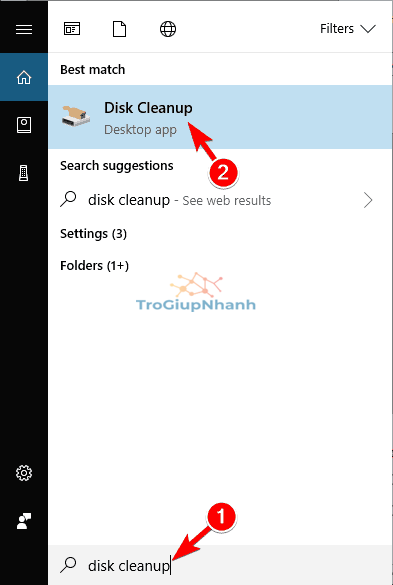
Bước 2. Bây giờ, hãy chọn Ổ đĩa bạn muốn xóa > bấm vào nút OK.
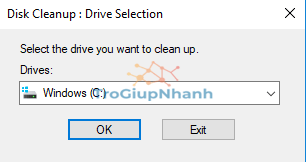
Bước 3. Nó sẽ quét đĩa của bạn > chọn loại tệp bạn muốn xóa > bấm vào nút OK.
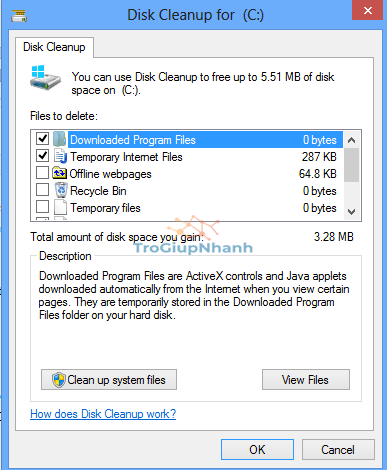
7. Tải xuống bản cập nhật Windows 10 theo cách thủ công
Nếu bạn không thể cài đặt bản cập nhật Windows 10 do mã lỗi 0x800F0923, hãy thử tải xuống các bản cập nhật theo cách thủ công.
Bước 1. Ghi lại số KB của bản cập nhật bạn muốn tải xuống.
Bước 2. Truy cập trang web Microsoft’s Update Catalog và tìm kiếm số KB.
Bước 3. Tải xuống bản tương thích với hệ thống của bạn.
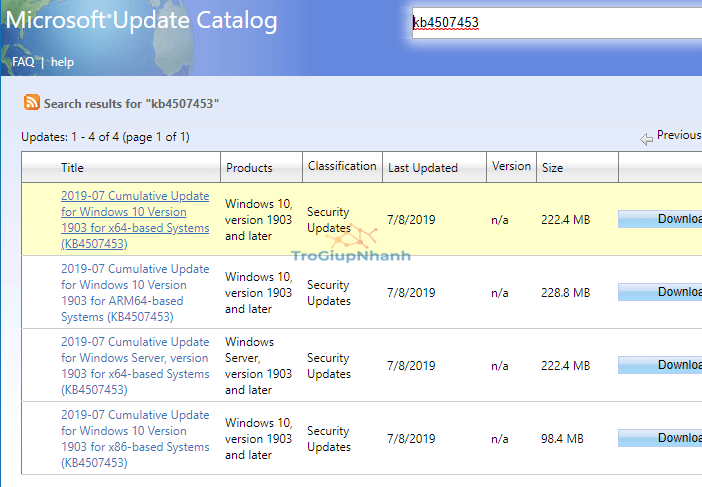
Bước 4. Sau khi tải xuống bản cập nhật, hãy cài đặt nó.
8. Reset lại dịch vụ Windows Update
Bước 1. Mở thanh Tìm kiếm của Windows và nhập cmd > chuột phải vào Command Prompt và chọn Run as administrator.
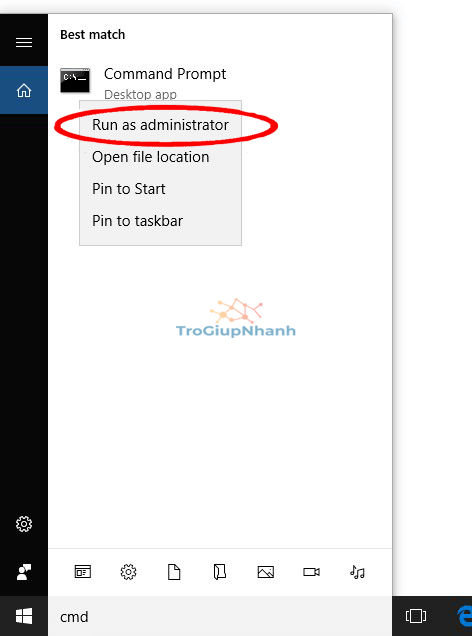
Bước 2. Trong Command Prompt, nhập các lệnh sau và nhấn phím Enter sau mỗi lệnh:
- net stop wuauserv
- net stop cryptSvc
- net stop bits
- net stop msiserver
- Ren C:WindowsSoftwareDistribution SoftwareDistribution.old
- Ren C:WindowsSystem32catroot2 Catroot2.old
- net start wuauserv
- net start cryptSvc
- net start bits
- net start msiserver
Bước 3. Sau khi thực hiện các lệnh này, hãy khởi động lại máy tính của bạn. mà
9. Sử dụng phần mềm sửa lỗi
Bạn thấy các giải pháp nêu trên khó thực hiện và muốn có một cách khác dễ hơn, hãy thử công cụ sửa chữa PC này: “https://www.pcerror-fix.com/get-pc-repair-tool”.
Công cụ này sẽ giúp bạn sửa tất cả các lỗi liên quan đến Windows Update. Ngoài ra, công cụ sửa chữa nâng cao này cũng sửa lỗi DLL, BSOD, nâng cấp, đăng ký, lỗi trò chơi, sửa chữa các tệp bị hỏng, bảo mật máy tính của bạn chống lại vi-rút và hơn thế nữa.
Phần kết luận
Cập nhật hệ thống khi có bản Update là việc nên làm để giúp máy tính đạt hiệu suất hoạt động cao nhất. Trong trường hợp bạn gặp phải lỗi 0x800F0923 khi update Windows 10 thì hãy áp dụng các giải pháp ở bên trên. Trong trường hợp bạn không muốn áp dụng các giải pháp thủ công, hãy thử công cụ sửa lỗi Win 10.
Cuối cùng, chúc các bạn sửa lỗi thành công!
